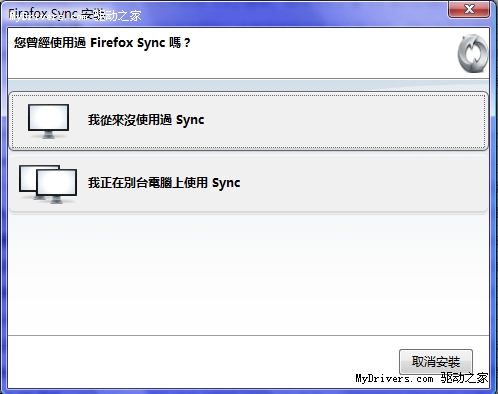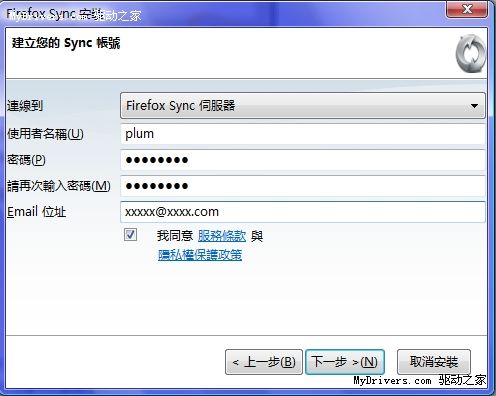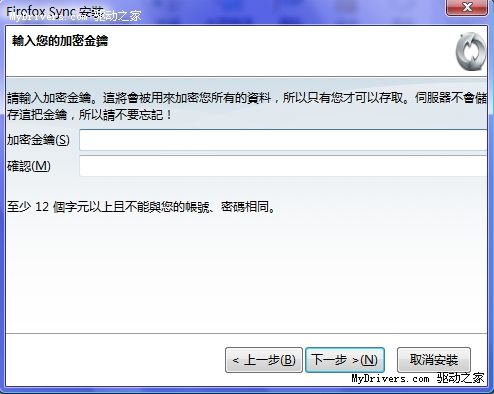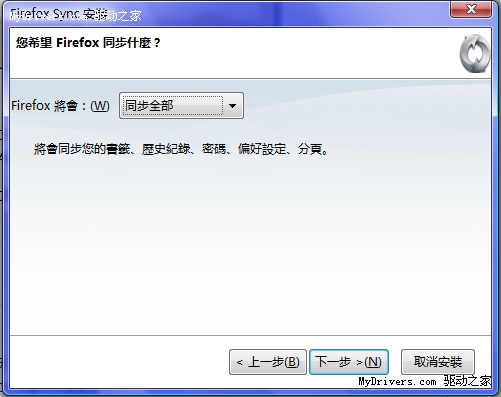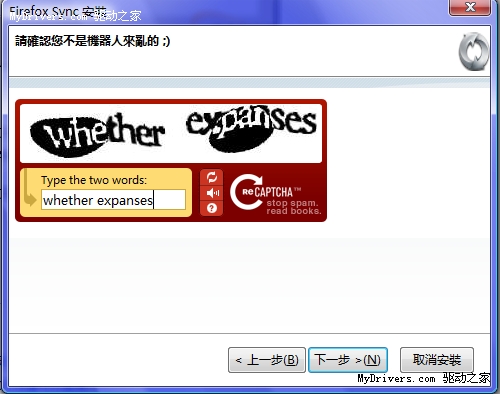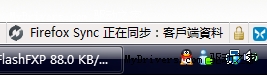【IT168 评测】作为一个长年使用火狐浏览器的网虫,小编的火狐收藏夹已经收集了不少东西,但是很早的时候并没有很好的备份收藏夹的办法,小编都是在每次重装系统的时候手动导出和导入。后来有了foxmarks(后更名为xmarks)这个插件,其强大的同步收藏夹功能给我留下的很深的印象,而且实实在在的给用户带来了很多方便。
不过由于种种原因,Xmarks现在已经不能正常使用,虽然火狐上的Xmarks支持使用自己的FTP服务器进行书签同步,但是毕竟有自己服务器的人并不多,正巧我们看到Mozilla推出了Firefox Sync这个插件,就决定试用一下。
说到Firefox Sync,它的前身是Mozilla Weave,是Mozilla针对火狐浏览器推出的一款用于同步浏览器书签,分页,历史记录,偏好设定等几乎涵盖所有个人信息的同步插件。早在1.0 Alpha的时候小编曾经试用过这个插件,当时感觉它还不成熟,不过现在已经今非昔比了。
安装插件的方法很简单,你可以通过Mozilla官方点击下载安装,也可以选择本地下载。
目前Firefox Sync还没有简体语言,默认就是繁体,凑合着看吧。插件在第一次启动的时候会问询用户是不是第一次使用Firefox Sync,鉴于我们的确是第一次使用,选择“我从来没使用过Sync”。
这时候Firefox Sync会要求输入用户名和密码等相关信息,其实这就是一个注册的过程,你只需要输入你想要的用户名和密码还有电子邮件,如果服务器端没有重复的话,就会自动完成注册。
接下来需要填写的就是认证密码了,这个密码和前面的密码不一样,正如前面所见,Firefox Sync的注册内容非常简单,这样可能会导致一些安全性问题,所以就增加了这么一个认证密码来进行进一步的身份验证和识别,应该是一个类似双重密码性质的安全措施。
接下来是选择同步的内容,一般来说选择全部同步即可,当然如果你有特殊需求你可以单独选择。
密码填写完毕后好需要填写以下验证码,目的是为了防范机器人,看来Firefox Sync的安全防范意识真的很强……
验证完毕后即可开始同步,这时候我们可以在右下角的Firefox Sync中看到目前的同步进度。
同步的速度不能算快,当然也可以接受,而且Firefox Sync同步的也不仅仅只是书签,还有历史记录和浏览器设置等内容,相比Xmarks还是强大不少的。总的来说,Firefox Sync是一个不错的火狐扩展程序,如果你对书签同步功能有所需求,那么我们建议你来试用一下这款好用的插件。